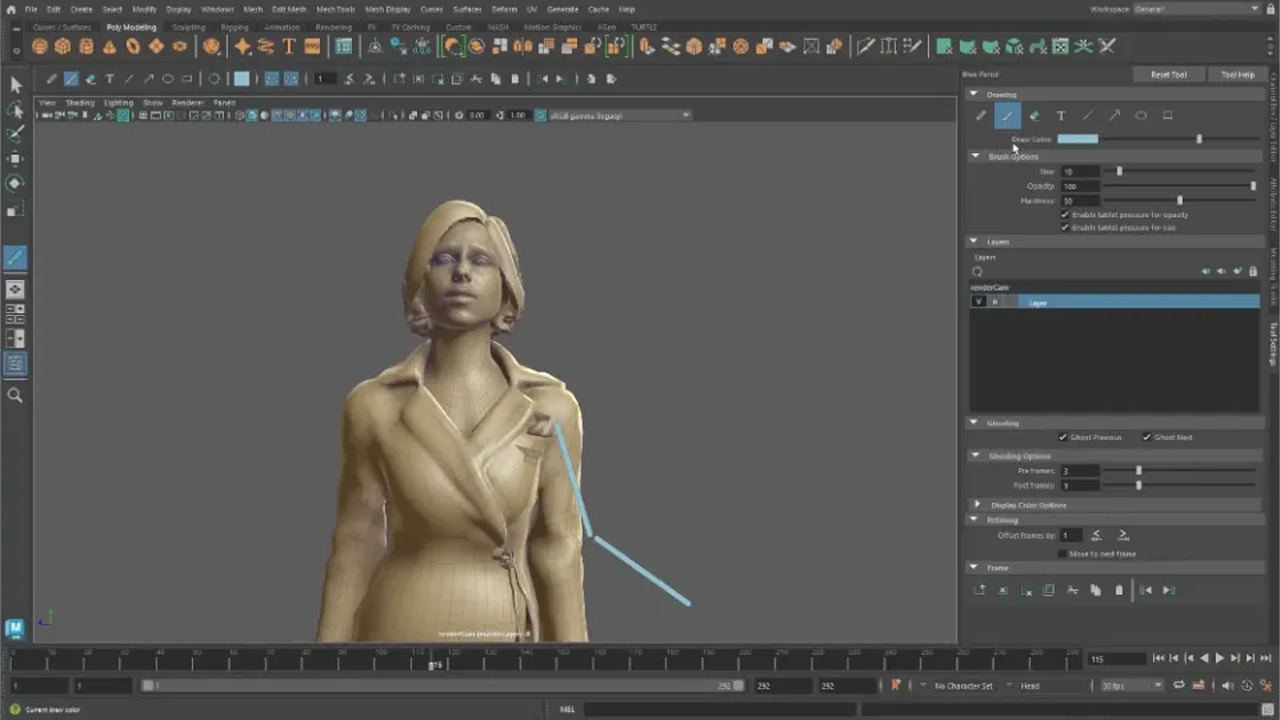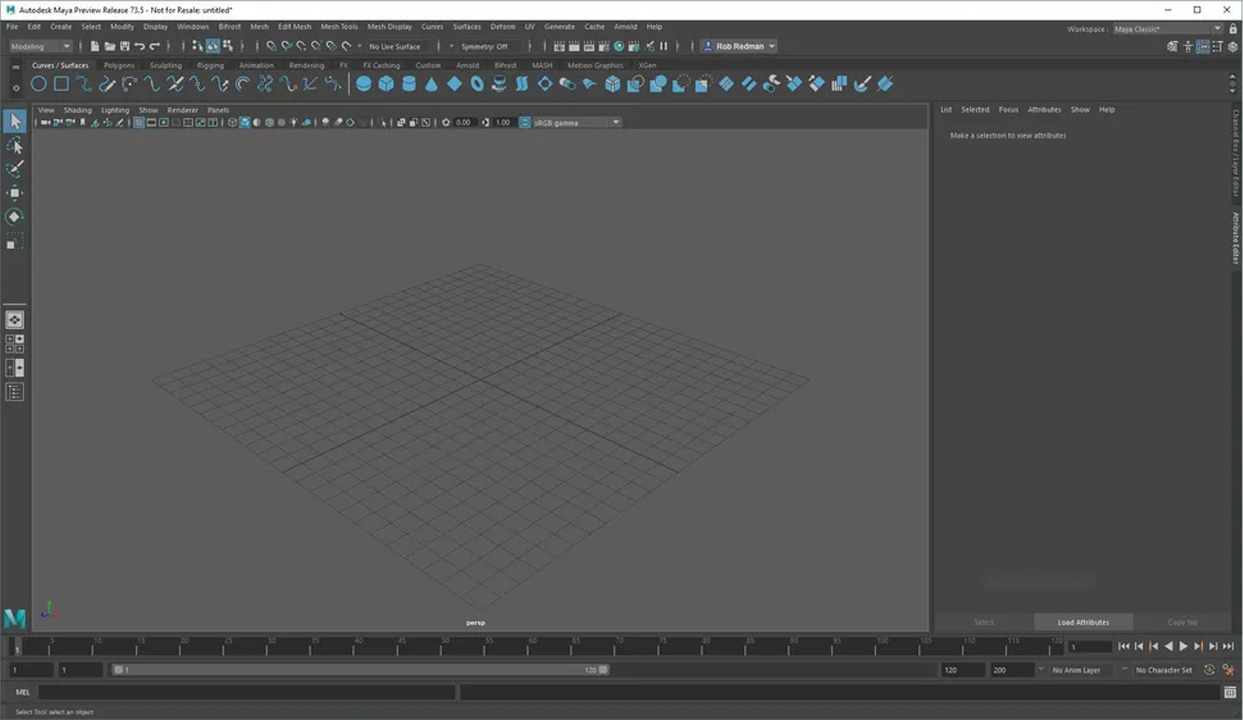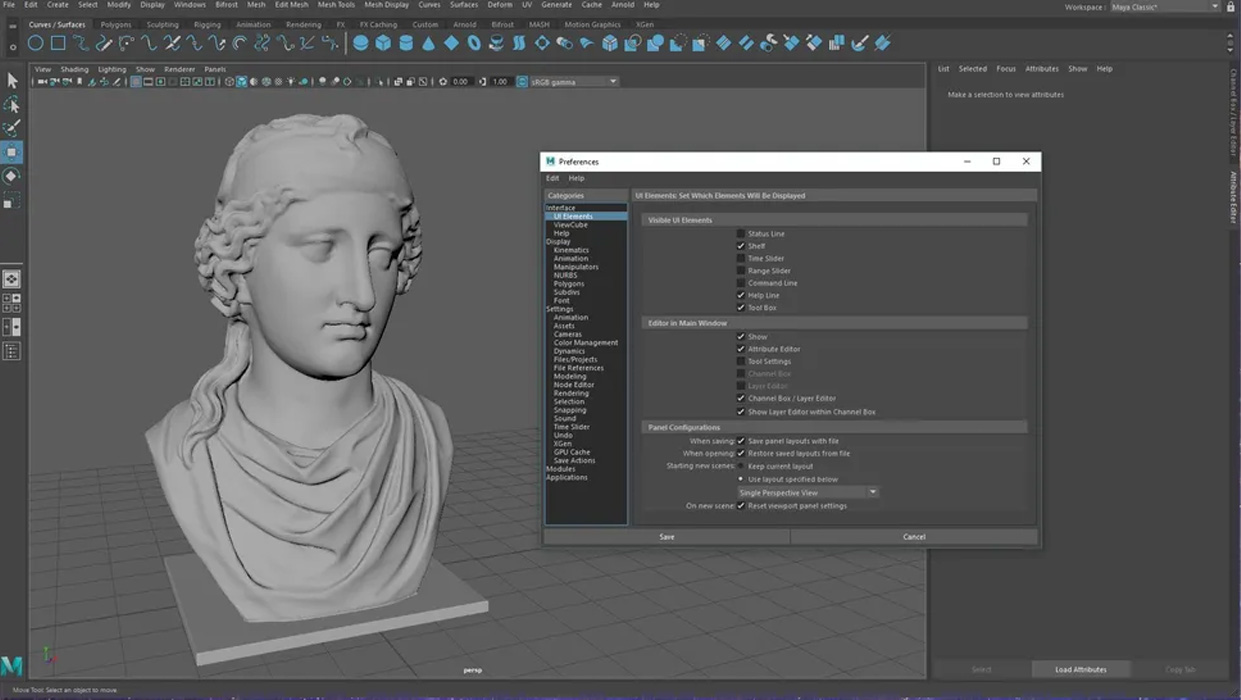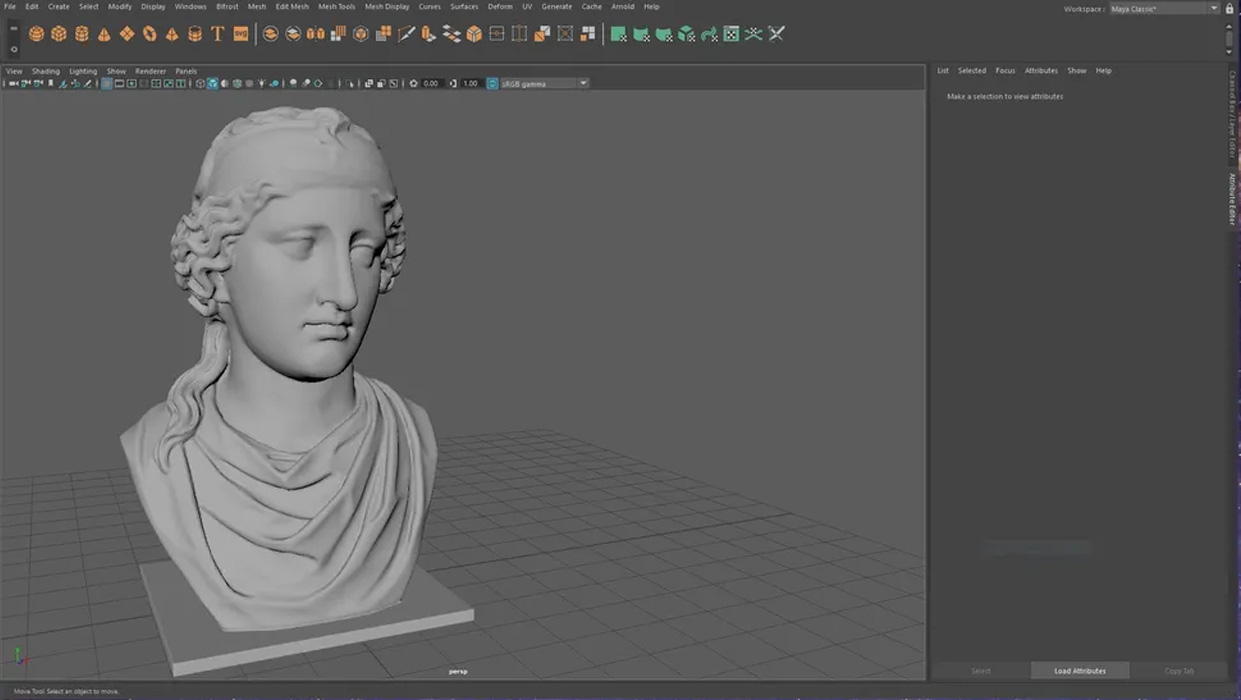Cách xây dựng giao diện Maya với iRender
Phần mềm hiện đại có thể cực kỳ mạnh mẽ và toàn diện. Maya cũng vậy, nó cung cấp một loạt các công cụ, lệnh và tùy chọn đáng kinh ngạc để giúp bạn đạt được kết quả mong muốn. Nhưng làm thế nào để bạn quản lý và sử dụng Maya một cách hiệu quả? Có rất nhiều hướng dẫn về Maya cũng như những trợ giúp hữu ích giúp bạn tìm hiểy phần mềm này. Tuy nhiên, bạn có thể xác định các tùy chọn riêng cho môi trường làm việc của mình, hiển thị những gì bạn muốn, nơi bạn muốn. Trong một số bước tiếp theo, bạn sẽ tìm hiểu cách tận dụng tối đa giao diện người dùng sao cho đẹp mắt nhất.
Hãy cùng iRender khám phá điều này nhé!
Tìm hiểu chung về Maya Autodesk
Một trong những công ty dẫn đầu trong ngành tạo mô hình 3D là Maya do Autodesk phát triển. Maya là bộ phần mềm hoạt hình, mô hình hóa, mô phỏng và kết xuất 3D hàng đầu. Nó cung cấp một loạt các công cụ phức tạp cho phép các nghệ sĩ và nhà làm phim hoạt hình tạo ra những trải nghiệm hình ảnh chi tiết và sống động.
Phần mềm 3D này rất phổ biến trong ngành trò chơi điện tử. Nó có thể được sử dụng để tạo nhân vật chi tiết và thực tế cũng như môi trường nhờ vào một bộ tùy chọn họa tiết tuyệt vời. Maya là phần mềm 3D chuyên nghiệp để tạo ra các nhân vật chân thực và các hiệu ứng xứng đáng với bom tấn giúp mang lại những nhân vật đáng tin cậy vào cuộc sống bằng các công cụ hoạt hình hấp dẫn.
Cách xây dựng giao diện Maya
Khám phá bố cục mặc định
Mở Maya và xem bố cục mặc định. Có rất nhiều việc đang diễn ra và mặc dù phần lớn trong số đó rất hữu ích nhưng bạn nên dành thời gian để xây dựng một không gian làm việc chuyên dụng, dành riêng cho từng nhiệm vụ. Việc này cũng dễ thực hiện nên hãy bắt tay vào thực hiện.
Nguồn: creativebloq
Bắt đầu tinh giản
Trong ví dụ này, hãy xem xét việc xây dựng một không gian cho mô hình đa giác. Tất cả các tùy chọn không liên quan có thể được loại bỏ để mang lại cho chúng ta không gian tối đa để tập trung vào hình học của mình.
Nhấp vào biểu tượng Running man/cog ở dưới cùng bên phải để mở ngăn Preferences. Sau đó chọn Thành phần giao diện người dùng từ các tùy chọn ở bên trái. Điều này cho thấy nhiều thứ chúng ta có thể bật và tắt. Bắt đầu bằng cách bỏ chọn các thanh trượt Dòng trạng thái, Thời gian và Phạm vi cũng như Dòng lệnh. Nhấp vào Lưu và đóng cửa sổ. Chúng tôi đã có một cảm giác hợp lý hơn.
Nguồn: creativebloq
Loại bỏ hộp công cụ
Bạn nên bỏ chọn các tùy chọn Hộp Công cụ, là các công cụ lựa chọn và bố cục khung nhìn chạy ở bên trái của ứng dụng. Tuy nhiên, nếu bạn chưa quen với Maya, chỉ thực hiện việc này nếu bạn cảm thấy thoải mái với các phím tắt cho các mục này. Chúng là một trong những lệnh đầu tiên bạn nên học. Vì vậy bạn nên bắt đầu, nhưng hãy nhớ rằng bạn vẫn có thể cần truy cập nhanh vào một số lệnh nhất định.
Nguồn: creativebloq
Tùy chỉnh Shelves
Shelves là bộ sưu tập các công cụ và lệnh được tìm thấy trong Maya. Tương tự như Bộ Menu, chúng được sắp xếp theo quy trình làm việc. Nếu bạn có ý định tạo hoạt ảnh, việc tìm kiếm trong giá Hoạt hình sẽ cung cấp cho bạn các lệnh được sử dụng thường xuyên trong quy trình làm việc đó, v.v. Chúng ta sẽ điểm qua ngắn gọn từng kệ và dụng cụ của chúng.
Khi nói đến việc xử lý các kệ, bạn có các lựa chọn. Bạn có thể truy cập các công cụ trong các giá từ menu Space Bar, nhưng bạn vẫn có thể muốn giữ một giá đơn giản hơn trong tầm nhìn, tùy thuộc vào cách làm việc ưa thích của bạn.
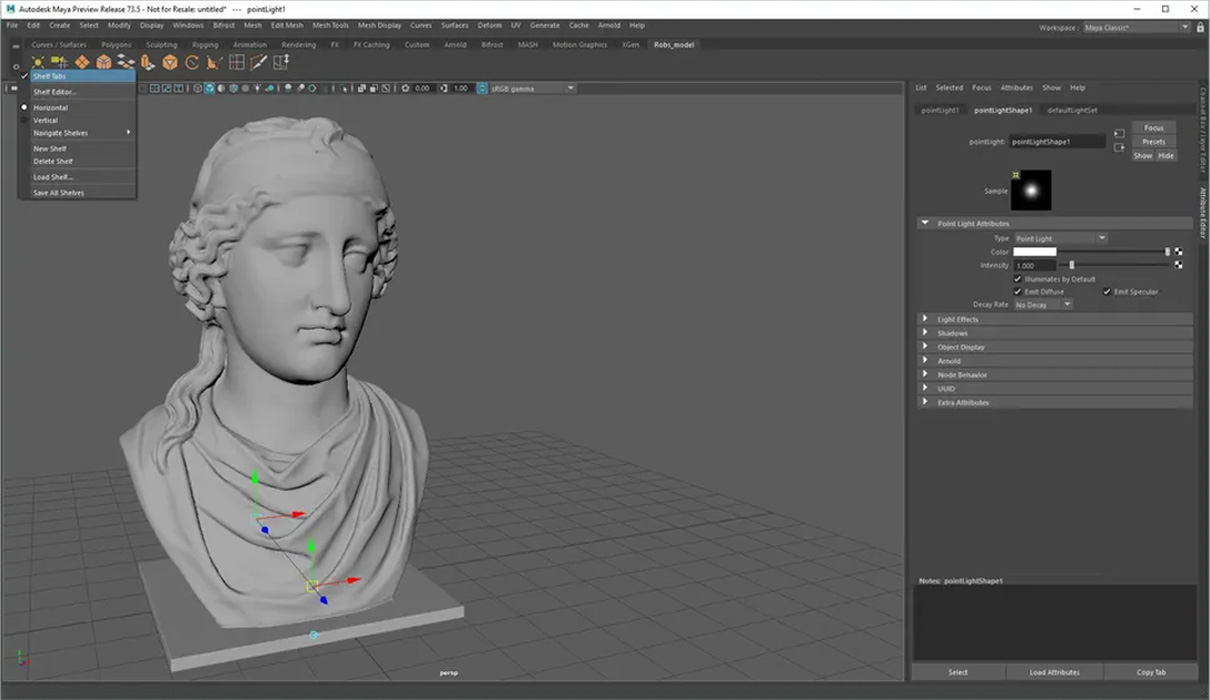
Nguồn: creativebloq
iRender - máy chủ mạnh mẽ để tăng hiệu suất cho Maya
iRender là một render farm phù hợp và hiệu quả để kết xuất Maya. Chúng tôi cung cấp các máy chủ hiệu suất cao để kết xuất công cụ dựa trên GPU thông qua ứng dụng Remote Desktop. Đặc biệt, chúng tôi có các máy chủ chuyên dụng dành cho phần mềm chủ yếu tập trung vào khả năng tương thích và hiệu suất của nhiều GPU.
Chúng tôi đang phát hành các máy chủ mới cho người dùng iRender, với khả năng xử lý mạnh mẽ của CPU AMD Ryzen Threadripper Pro 3955WX @ 3,90GHz- 4,2GHz và AMD Ryzen™ Threadripper™ PRO 5975WX @ 3,6 – 4,5GHz. Ngoài ra, chúng còn có nhiều GPU: 2/ 4/ 6/ 8 RTX 4090 24GB VRAM để tăng hiệu suất trong quá trình kết xuất.
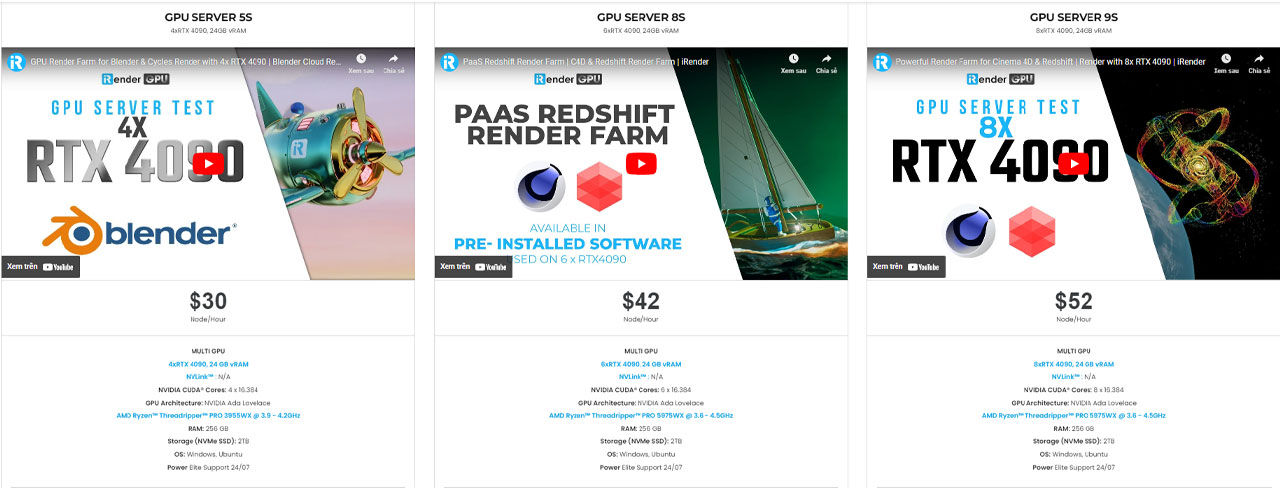
Hãy xem tốc độ khi kết xuất với cảnh Maya trên máy 8 cards RTX 3090:
Nếu bạn có bất kỳ vấn đề hoặc câu hỏi nào, đừng ngần ngại liên hệ với nhóm hỗ trợ 24/7. Chúng tôi luôn sẵn lòng trợ giúp bạn với giải đáp mọi thắc mắc.
Trong tháng 7 này, iRender đang có chương trình ƯU ĐÃI ĐẶC BIỆT dành riêng cho bạn: Tặng 100% bonus cho khách hàng đăng ký tài khoản và nạp tiền trong vòng 24h sau khi đăng ký (đối với sinh viên, tặng 50% bonus cho mỗi lần nạp tiền).
Đăng ký tài khoản ngay hôm nay để trải nghiệm dịch vụ của chúng tôi. Hoặc liên hệ với chúng tôi qua Zalo: 0912075500 để được tư vấn và hỗ trợ miễn phí.
iRender – Luôn đồng hành cùng bạn!